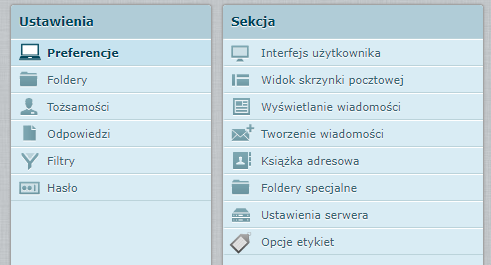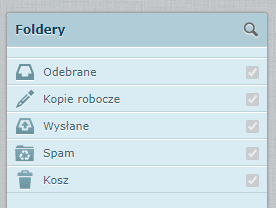Interfejs webmail RoundCube umożliwia konfigurację pojedynczych katalogów, podpisów, profilów. Poniżej zaprezentowano przykłady i opisy podstawowych ustawień.
Interfejs webmail jest dostępny na adresie webmail.wedos.net. Do logowania należy użyć adresu e-mail, który został utworzony w szczegółach danego webhostingu.
Po zalogowaniu się do interfejsu RoundCube, w prawym górnym rogu znajdziemy ikonę koła zębatego (Ustawienia). Kliknięcie tej ikony spowoduje otwarcie menu konfiguracyjnego interfejsu.
Możesz tu skonfigurować następujące opcje:
1. Preferencje
- Interfejs użytkownika
- Widok skrzynki pocztowej
- Wyświetlanie wiadomości
- Tworzenie wiadomości
- Książka adresowa
- Foldery specjalne
- Ustawienia serwera
- Opcje etykiet
2. Foldery
- Odebrane
- Kopie robocze
- Wysłane
- Spam
- Kosz
3. Tożsamości
Lista tożsamości
4. Odpowiedzi
5. Filtry
6. Hasło
Preferencje
- Interfejs użytkownika – Tutaj możesz ustawić język interfejsu (do wyboru jest 70 języków), strefę czasową, format czasu, wygląd interfejsu.
- Widok skrzynki pocztowej – W tej sekcji możesz ustawić interwał sprawdzania nowych wiadomości, widok podglądu, powiadomienia o dostarczeniu i wiele innych ustawień
- Wyświetlanie wiadomości – Ustawienie preferencji wyświetlania, kodowania, wyświetlania obrazków, itp.
- Tworzenie wiadomości – Możliwość wyboru stylu wiadomości (HTML lub klasyczny), ustawienia zapisu kopii roboczych, kodowania, potwierdzenia doręczenia, statusu doręczenia, stylu odpowiedzi, domyślnej czcionki.
- Książka adresowa – Dodawanie kontaktów, lista kontaktów, sortowanie, liczba wyświetleń, dodawanie adresów podczas pisania nowych wiadomości.
- Foldery specjalne – Tu możesz skonfigurować sposób przechowywania wiadomości e-mail w poszczególnych folderach.
- Ustawienia serwera – Główne ustawienia akcji po odczytaniu wiadomości, usuwania, wyświetlania e-maili, opróżniania kosza, administracji skrzynką.
- Opcje etykiet – Możliwość konfiguracji etykiet.
Foldery
Ta sekcja umożliwia konfigurację folderów: wiadomości wysłanych, usuniętej poczty oraz folderów utworzonych przez użytkownika.
Ikona + umożliwia tworzenie i konfigurację nowych folderów.
Tożsamości
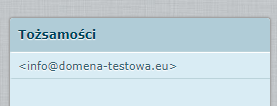
W tej sekcji możesz tworzyć poszczególne profile (aliasy) dla swoich skrzynek pocztowych. Nowy profil dodasz przez kliknięcie symbolu plus +
Konfiguracja czy dodanie odbywa się w tym samym oknie. W obu przypadkach dostępne są identyczne opcje.
W poszczególnych profilach możesz również ustawić podpis, który będzie używany przy pisaniu nowych wiadomości lub odpowiadania na już otrzymaną wiadomość.
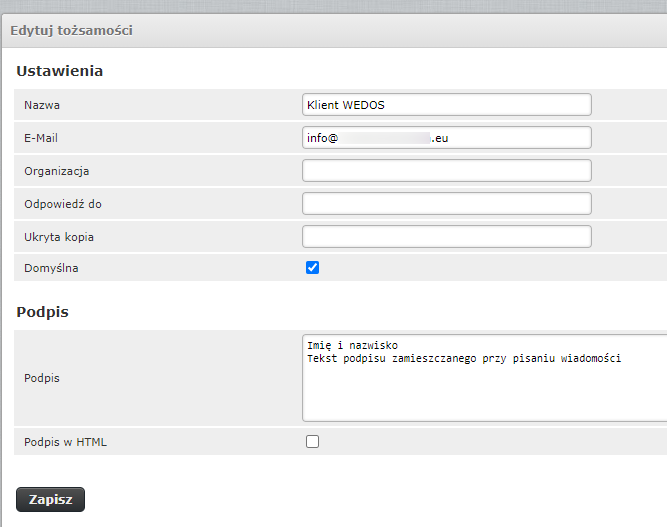
- Nazwa – Wyświetlana w e-mailu (wymagana)
- E-mail – e-mail danego profilu
- Organizacja: Nie jest wymagana
- Odpowiedź na – Adres, na który ma wstępnie wypełniony dla odpowiedzi na wysłaną wiadomość
- Ukryta kopia – Adres e-mail, na który wysyłana jest ukryta kopia wiadomości
- Domyślna – Możliwość ustawienia profilu domyślnego
Podpis
- Możliwość utworzenia podpisu, który będzie widoczny przy pisaniu nowych wiadomości i odpowiadaniu na te już otrzymane.
Możliwe jest tworzenie podpisu HTML.
Uwaga, wypełnienie pola Nazwa jest konieczne, jeśli ustawiasz podpis, nie zapomnij o uzupełnienia pola Nazwa.
Książka adresowa
Po zalogowaniu się do interfejsu RoundCube, w prawym górnym rogu znajdziemy opcję Książka adresowa. Przejście do tej sekcji spowoduje wyświetlenie podstawowego menu katalogu.
- Kontakty można eksportować lub importować z pliku vCard i CSV
- Możliwość pisania wiadomości e-mail do wyszukanego lub wybranego kontaktu
- Zaawansowane wyszukiwanie według określonych kryteriów
Istnieje możliwość grupowania kontaktów. Tworzenie nowej grupy za pomocą ikony +
Dodawani i usuwanie poszczególnych kontaktów odbywa się w drugiej kolumnie.
Import plików w formacie CSV
Pierwszy wiersz pliku CSV musi zawierać wybrane nagłówki, patrz poniżej. W kojonych wierszach powinny znajdować się dane. Każda wartość musi być ujęta w cudzysłów, np.:
„First Name”,”Last Name”,”Display Name”,”E-mail Address”
„John”,”Doe”,”John Doe (private)”,”john.doe@mailservername.com”
Przykład:
Lista nagłówków:
| „Anniversary” „Assistant’s Name” „Assistant’s Phone” „Birthday” „Business City” „Business Country/Region” „Business Fax” „Business Phone” „Business Phone 2” „Business Postal Code” „Business State” „Business Street” „Car Phone” „Categories” „Company” „Department” „E-mail 2 Address” „E-mail 3 Address” „E-mail Address” „First Name” „Gender” „Home City” „Home Country/Region” „Home Fax” „Home Phone” „Home Phone 2” „Home Postal Code” „Home State” „Home Street” „Job Title” „Last Name” „Manager’s Name” „Middle Name” „Mobile Phone” „Notes” „Other City” „Other Country/Region” „Other Fax” „Other Phone” „Other Postal Code” „Other State” „Other Street” „Pager” „Primary Phone” „Spouse” „Suffix” „Title” „Web Page” „Birth Day” | „Birth Month” „Birth Year” „Display Name” „Fax Number” „Home Address” „Home Country” „Home ZipCode” „Mobile Number” „Nickname” „Organization” „Pager Namber” „Primary Email” „Secondary Email” „Web Page 1” „Web Page 2” „Work Phone” „Work Address” „Work City” „Work Country” „Work State” „Work ZipCode” „Date of Birth” „Email” „Home Mobile” „Home Zip” „Info” „User Photo” „URL” „Work Company” „Work Dept” „Work Fax” „Work Mobile” „Work Title” „Work Zip” „Group” „Groups” „Group Membership” „Given Name” „Additional Name” „Family Name” „Name” „Name Prefix” „Name Suffix” |